
I vissa fall behöver användaren ta bort e-post i Gmail, men det vill inte dela med andra Google-tjänster. I det här fallet kan du spara själva kontot och radera hmailboxen med alla data, som var kvar på den. Denna procedur kan göras om några minuter, eftersom det inte har något komplicerat.
Radera gmail.
Innan du tar bort rutan, kom ihåg att den här adressen inte längre kommer att vara tillgänglig för dig eller andra användare. Alla data som sparas på det kommer för alltid att raderas.
- Ange din Jimail-post.
- I övre högra hörnet klickar du på torgikonen och väljer Mitt konto.
- På nedladdad sida rullar du ner lite och hitta "Kontoinställningar" eller omedelbart gå till "Inaktivera service och ta bort konto".
- Hitta DELETE Services-objektet.
- Ange ditt inloggnings lösenord.
- Nu är du på sidan Delete Services. Om du har viktiga filer i ditt Gmail-mail, ska du "ladda ner data" (i ett annat fall kan du omedelbart flytta till steg 12).
- Du kommer att överföra till listan över data som du kan ladda ner till din dator som en säkerhetskopia. Kontrollera de data du behöver och klicka på "Nästa".
- Bestäm med formatet för arkivet, dess storlek och mottagningsmetod. Bekräfta dina åtgärder med knappen "Skapa arkiv".
- Efter ett tag kommer ditt arkiv att vara klart.
- Klicka nu på pilen i det övre vänstra hörnet för att komma åt inställningarna.
- Anta "Kontoinställningar" -vägen igen - "Radera tjänster".
- Mus över till "Gmail" och klicka på ikonen för soptank.
- Kolla in och bekräfta dina intentioner som sätter en fästning.
Klicka på "Radera Gmail".


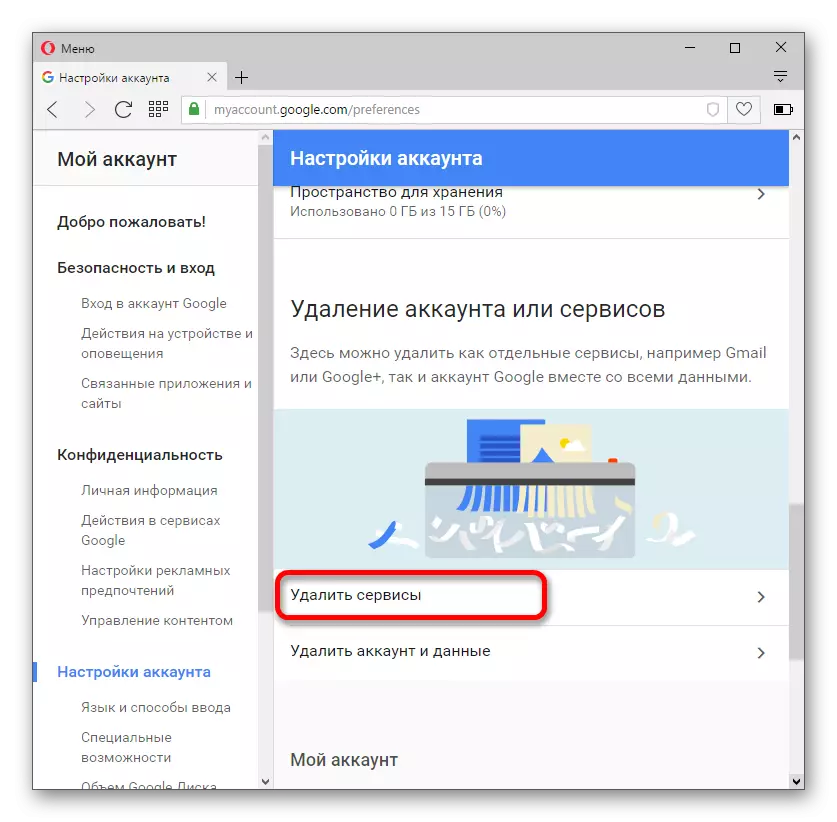
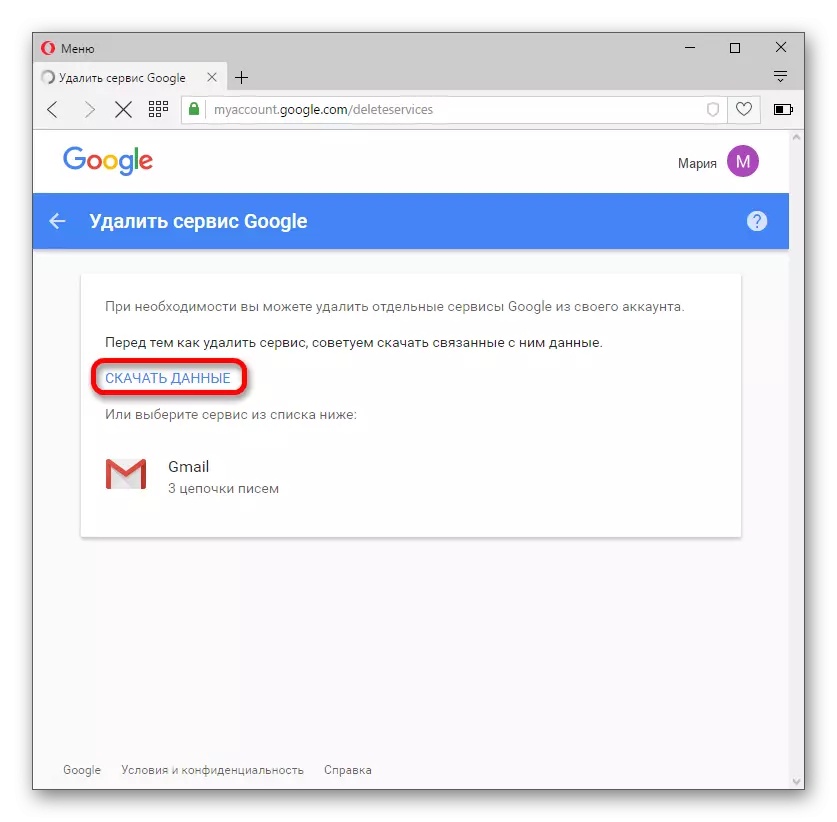
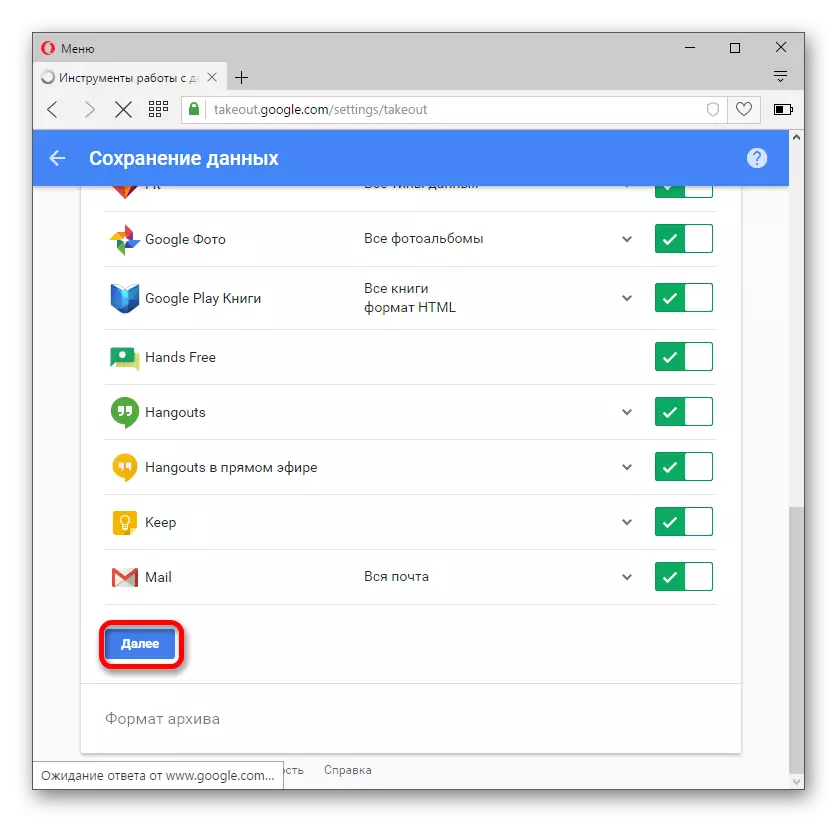
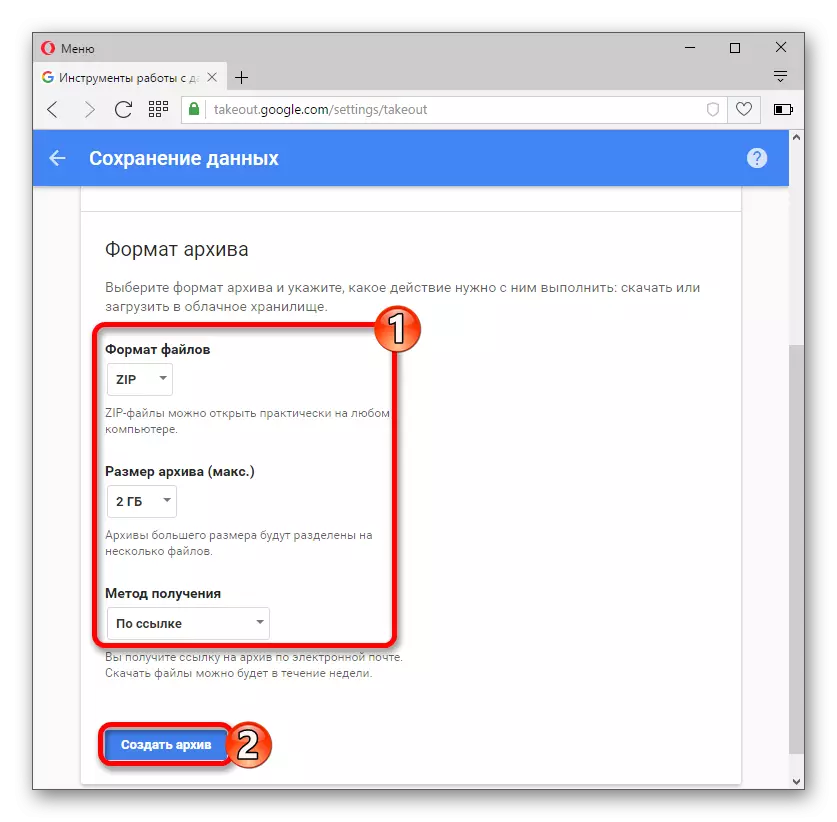

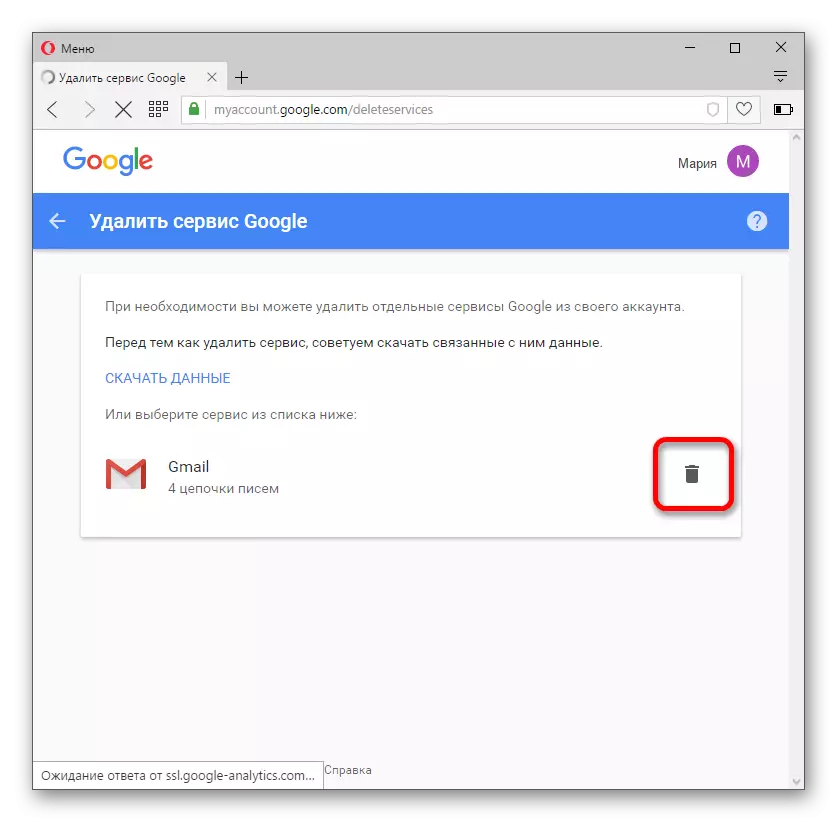

Vid radering av den här tjänsten kommer du att inkluderas i kontot med det angivna säkerhetskopieringsemailen.
Om du använder Gmail Offline, ska du ta bort cacheminnet och cookie-filerna i den använda webbläsaren. I exemplet kommer att användas Opera..
- Öppna en ny flik och gå till "Historia" - "Rengör historien".
- Konfigurera borttagningsalternativ. Var noga med att kolla fästningarna mittemot cookie-filerna och andra webbplatser och "cachade bilder och filer".
- Bekräfta dina åtgärder med funktionen "Clear Visiting Study".
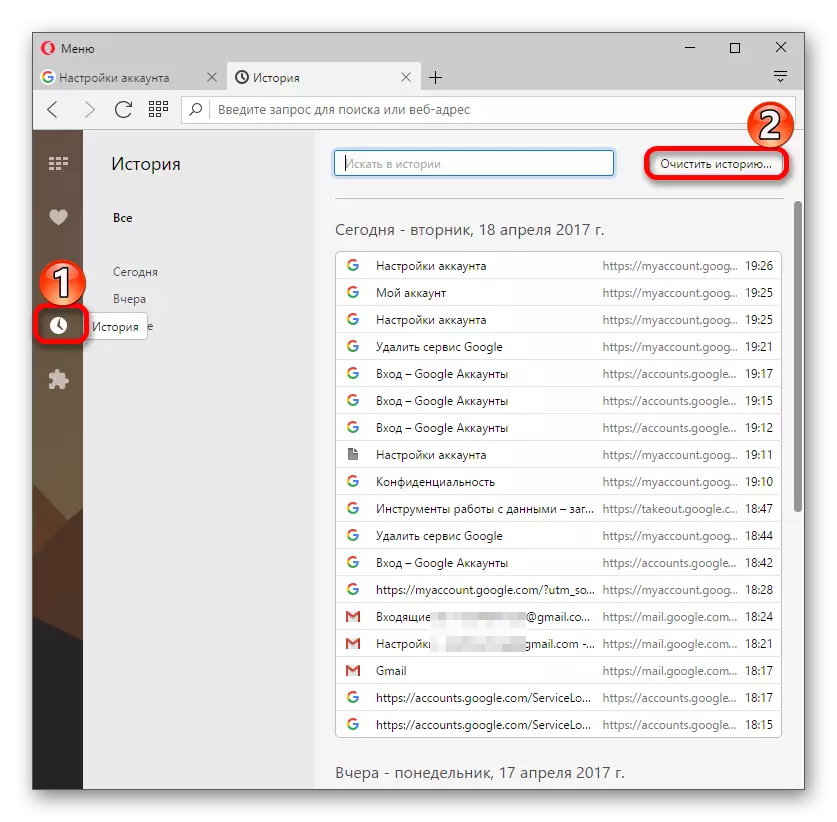

Nu är din Jimail-tjänst tagen bort. Om du vill återställa det är det bättre att inte försena med det, för efter några dagar kommer posten att tas ut äntligen.
